|
Creazione di progetti
Un Progetto viene solitamente definita come un insieme di attività per raggiungere un obiettivo specifico con una scadenza. Un Admin e amministratore secondario possono creare progetto. Una volta creato un progetto, i membri del team possono essere aggiunti ad esso e un singolo membro può essere assegnato il ruolo di un Responsabile del progetto.
Come faccio a creare un progetto?
Per creare un nuovo progetto, selezionare File >> Nuovo >> Progetto.
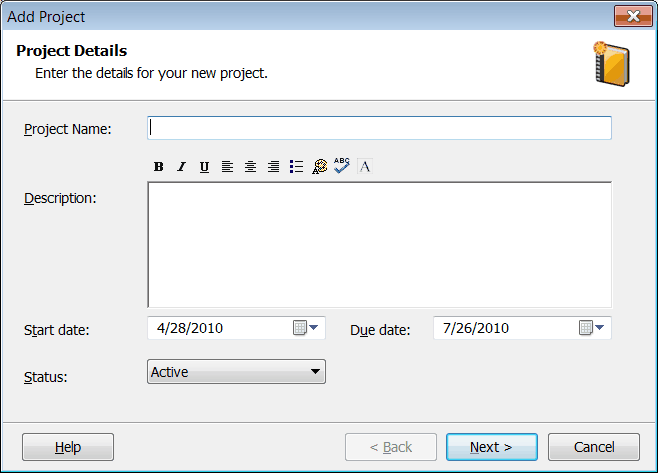
Sul Progetti Dettagli sito del Aggiungi progetto procedura guidata, specificare le seguenti informazioni:
- Nome del progetto: Il nome del progetto può contenere caratteri alfanumerici. Si tratta di una buona pratica di utilizzare nomi di progetto pertinenti che sono autoesplicativi. Scegliere un nome univoco per distinguerlo da altri progetti. Se si dispone di molti progetti con nomi simili, sarebbe opportuno creare un sistema per la loro denominazione.
- Descrizione: Una breve descrizione che illustra gli obiettivi del progetto può essere specificato in questo campo. Questo permette ai membri del team di cogliere e comprendere gli obiettivi del progetto migliore. Hai la possibilità di dare la descrizione in formato RTF. La barra degli strumenti di cui la descrizione consente di formattare il testo usando le opzioni come grassetto, corsivo, sottolineato, bulleting, allineamento, colore del carattere, ed il controllo ortografico.
- Data di inizio: La data di inizio è la data in cui il progetto è programmato per iniziare. È possibile selezionare la data di inizio dal punto di vista del calendario.
- Scadenza: La data di scadenza è la data di completamento del progetto. L'idea è quella di realizzare tutti gli obiettivi del progetto prima della data di scadenza.
- Stato: Quando si crea un nuovo progetto, il suo status può essere specificato sia come 'Attivo' o 'Proposta'. Se un progetto è definito come 'attivi' poi tutte le nuove attività vengono immediatamente assegnati ai membri del team. Se un progetto è definito come 'Proposta', quindi tutte le attività del progetto sono messi in attesa. I progetti proposti possono essere considerati in fase di progettazione e può essere visto da Admin, amministratore secondario e Project Manager. Quando lo stato del progetto diventa attivo, quindi gli altri membri del progetto possono visualizzare le attività in funzione del loro ruolo.
Fare clic Prossimo per andare al Selezione utente pagina e dare i seguenti dati:
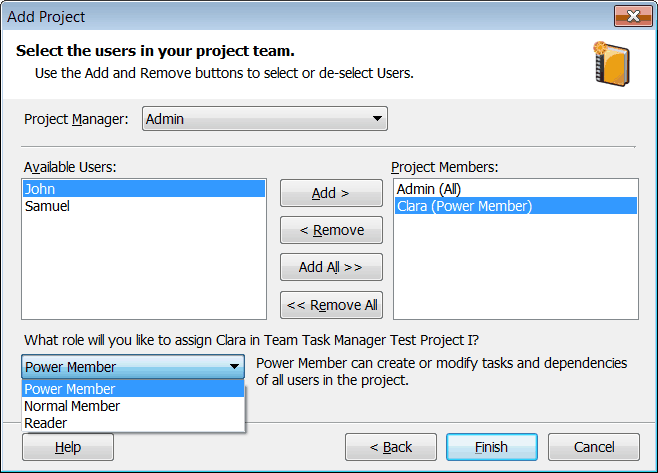
- Responsabile del progetto: Un Project Manager ha la responsabilità di assegnare compiti ai suoi membri del team e di garantire che sia completato in tempo. Il project manager di default in un progetto appena creato è l' Admin. Tuttavia, è possibile modificare e assegnare il ruolo di un Project Manager per un singolo membro del progetto.
- I membri del progetto: Questo elenco mostra gli utenti assegnati al progetto. Il Admin e Admin secondaria sono considerati una parte di ogni progetto. Puoi aggiungere più membri del team in un progetto selezionando dalla lista dei Utenti disponibili visualizzato sul lato sinistro dello schermo. L'utente selezionato verrà incluso nel I membri del progetto Lista. È possibile assegnare loro ruoli dal Quale ruolo ti piacerebbe assegnare ...? menu a discesa. Per impostazione predefinita, l'utente verrà assegnato il ruolo di un Potenza membro nel progetto. Tuttavia, è possibile modificare il ruolo dell'utente di Normale membro o Lettore.
|